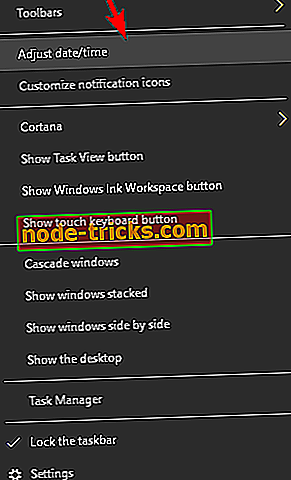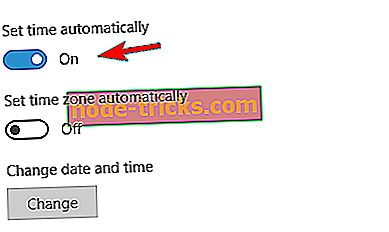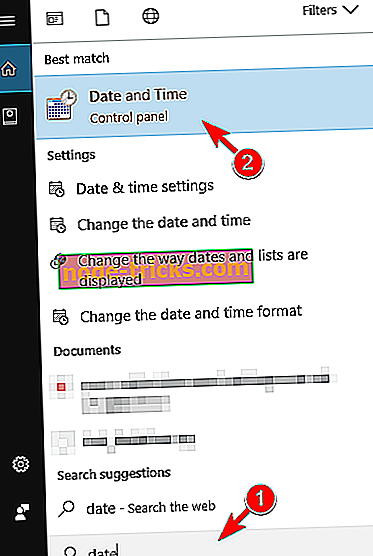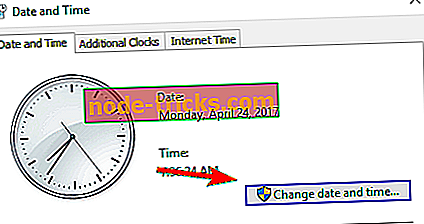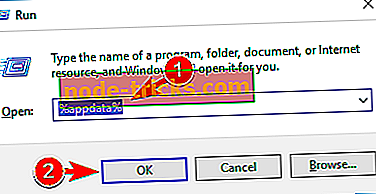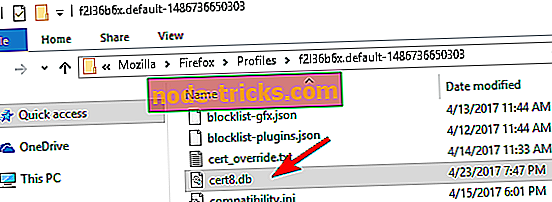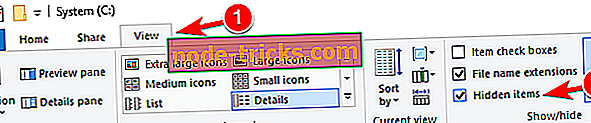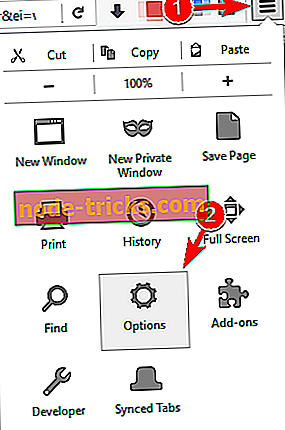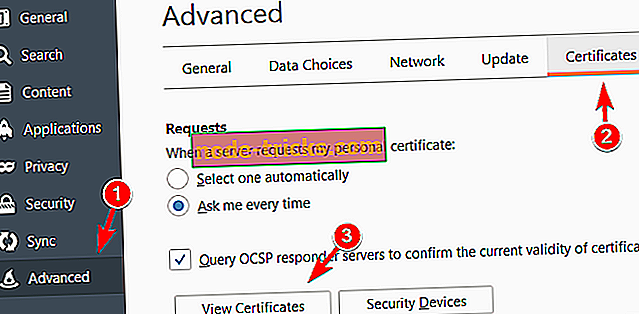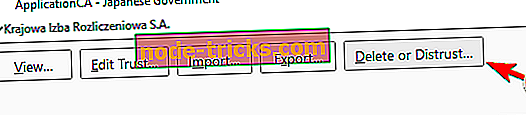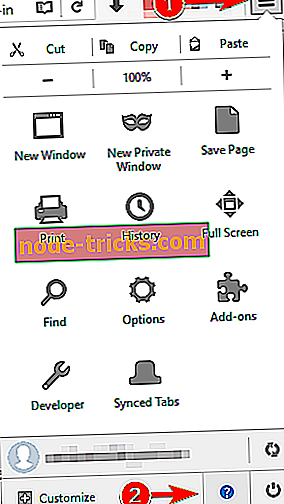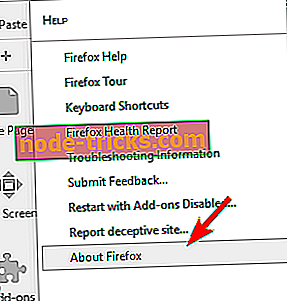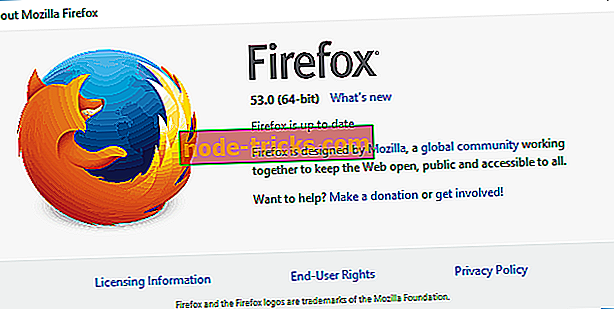Štai kaip pataisyti ryšį nėra saugi klaida
Jūsų saugumas yra vienas svarbiausių dalykų naršant internete. Tačiau kartais gali kilti tam tikrų problemų, kurios gali sukelti jūsų ryšio saugumą . Šis pranešimas gali užkirsti kelią prieiti prie mėgstamų svetainių, todėl šiandien parodysime, kaip ją išspręsti „Windows 10“.
„Jūsų ryšys nėra saugus“ pranešimas, kaip jį išspręsti?
- Patikrinkite, ar teisinga data ir laikas
- Išjunkite antivirusinę programinę įrangą
- Ištrinkite cert8.db failą
- Išjungti „Adguard“
- Patikrinkite sertifikatus
- Įdiekite 32 bitų „Firefox“ versiją
- Iš naujo paleiskite maršrutizatorių
- Iš naujo įdiekite sertifikatus „Adguard“
- Išjungti šeimos saugos funkciją
- Patikrinkite, ar nėra kenkėjiškų programų
- Praleiskite įspėjimą
- Keisti „Fiddler“ nustatymus
1 sprendimas. Patikrinkite, ar teisinga data ir laikas
Viena iš dažniausiai pasitaikančių jūsų ryšio priežasčių nėra saugi žinutė yra neteisinga data ir laikas. Daugelis svetainių naudoja saugos sertifikatus, o kiekvienas sertifikatas turi savo galiojimo datą. Jei jūsų kompiuteryje laikas arba data nėra teisingi, jūsų naršyklė gali aptikti reikalaujamą sertifikatą kaip pasenusią, tokiu būdu suteikdama jums šį pranešimą.
Tačiau galite lengvai išspręsti problemą tiesiog atnaujindami datą ir laiką. Jei norite tai padaryti „Windows 10“, turite atlikti šiuos paprastus veiksmus:
- Dešiniuoju pelės mygtuku spustelėkite laikrodį apatiniame dešiniajame kampe ir spustelėkite „ Nustatyti datą / laiką“ .
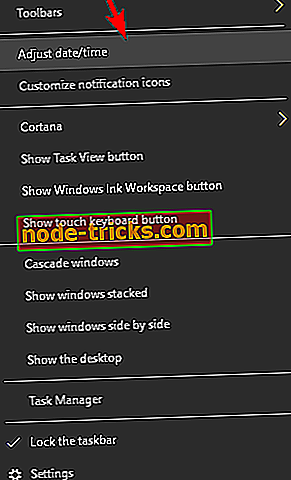
- Bus rodomas datos ir laiko langas. Išjunkite nustatymo laiką automatiškai .
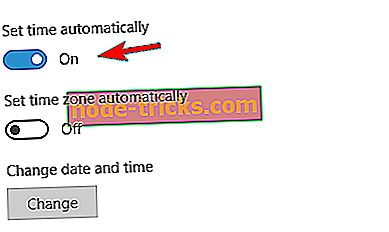
- Palaukite keletą minučių ir vėl įjunkite šią parinktį. Arba galite nustatyti laiką ir datą rankiniu būdu, spustelėdami mygtuką Keisti .
Jei nenorite naudoti „App“ programos, galite nustatyti laiką ir datą atlikdami šiuos veiksmus:
- Paspauskite Windows klavišą + S ir įveskite datą . Rezultatų sąraše pasirinkite Data ir laikas .
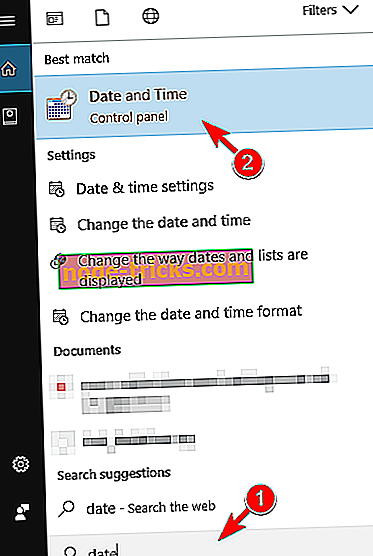
- Atsidarius langui Data ir laikas, spustelėkite mygtuką Keisti datą ir laiką .
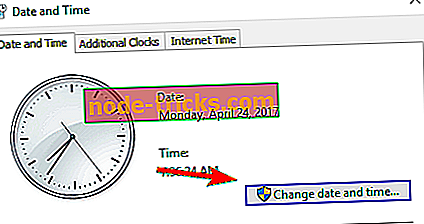
- Dabar nustatykite teisingą datą ir laiką ir išsaugokite pakeitimus.
Nustatę teisingą datą, iš naujo paleiskite naršyklę ir patikrinkite, ar problema išspręsta. Jei jūsų data ir laikas vėl tampa netinkami, gali kilti problemų dėl laiko sinchronizavimo ar kompiuterio baterijos.
2 sprendimas - išjunkite antivirusinę programinę įrangą
Jei norite apsaugoti save nuo interneto grėsmių, svarbu įdiegti antivirusinę programinę įrangą. Nors antivirusinė priemonė yra privaloma, kartais tam tikri antivirusiniai įrankiai gali trukdyti prisijungti prie interneto ir sukelti ryšį, kuris nėra saugus . Be šio pranešimo, antivirusinė programa taip pat gali užkirsti kelią jums prieiti prie mėgstamų svetainių.
Daugelį tinklo problemų sukelia kenkėjiškos programos, įvairūs scenarijai ir robotai. Gaukite dabar „Cyberghost“, VPN rinkos lyderį. Jis apsaugo jūsų kompiuterį nuo atakų naršant, užmaskuoja jūsų IP adresą ir blokuoja nepageidaujamą prieigą.
Jei norite išspręsti problemą, pirmiausia turite laikinai išjungti antivirusinę programinę įrangą. Po to dar kartą pabandykite pasiekti probleminę svetainę. Jei problema neatrodo, tai reiškia, kad problemą sukėlė antivirusinė programa. Daugeliu atvejų kaltininkas yra SSL arba HTTPS nuskaitymo funkcija. Todėl rekomenduojame patikrinti antivirusinius nustatymus ir visiškai išjungti šią funkciją.
Vartotojai pranešė, kad ši problema atsiranda naudojant ESET arba BitDefender. Jei norite išjungti ESET problemines funkcijas, atlikite šiuos veiksmus:
- „ESET“ naršykite į „ Advanced setup“ .
- Išskleisti žiniatinklio ir el . Pašto skiltį ir pasirinkite SSL .
- Dabar nustatykite SSL protokolą į „ Neskenkite SSL protokolo“ .
- Išsaugoti pakeitimus.
Jei norite išjungti šią funkciją „BitDefender“, atlikite šiuos veiksmus:
- Atidarykite „ BitDefender“ .
- Eikite į privatumo nustatymus ir spustelėkite „ Išjungti nuskaitymo SSL“ .
Problema taip pat atsiranda, jei naudojate „Avast“, bet galite ją išspręsti atlikdami šiuos veiksmus:
- Atidarykite „ Avast“ .
- Eikite į „ Settings“> „Active Protection“ .
- Spustelėkite „ Tinkinti“ šalia „ Web Shield“ .
- Pašalinkite parinktį Įjungti HTTPS nuskaitymą ir spustelėkite Gerai, kad išsaugotumėte pakeitimus.
„Bullguard“ antivirusinėje programoje galite išjungti šią funkciją atlikdami šiuos veiksmus:
- Atidarykite „ Bullguard“ prietaisų skydelį.
- Spustelėkite antivirusinius nustatymus> Naršymas .
- Pašalinkite žymę Rodyti saugių rezultatų parinktį svetainėse, kuriose pateikiamas klaidos pranešimas.
Kaspersky, galite išjungti šią funkciją atlikdami šiuos veiksmus:
- Atidarykite „ Kaspersky“ prietaisų skydelį.
- Apatiniame dešiniajame kampe spustelėkite „ Nustatymai “.
- Spustelėkite Papildoma, tada spustelėkite Tinklas .
- Dabar pereikite prie „ Šifruotų ryšių nuskaitymo“ skyriaus ir patikrinkite Nenuskenuoti užšifruotų ryšių . Be to, galite pereiti į Išsamių nuostatų skyrių ir spustelėkite mygtuką Įdiegti sertifikatą . Dabar atlikite ekrane pateikiamus nurodymus, kad vėl įdiegtumėte sertifikatą. Turime paminėti, kad senesnės Kaspersky versijos neturi šios parinkties. Todėl reikia ieškoti ir išjungti nuskaitytų šifruotų ryšių parinktį.
- Baigę paleiskite kompiuterį iš naujo.
Jei jūsų antivirusinė programa neturi šios funkcijos, gali tekti pašalinti antivirusinę programą ir perjungti kitą.
3 sprendimas - ištrinti failą cert8.db
Pasak vartotojų, kartais jūsų ryšys nėra saugus pranešimas gali būti rodomas, jei failas cert8.db yra sugadintas. Šis failas yra atsakingas už sertifikatų saugojimą, tačiau jei failas yra sugadintas, jį reikia ištrinti. Turime paminėti, kad „Firefox“ atkurs failą, todėl galėsite jį ištrinti be jokių problemų. Jei norite ištrinti šį failą, atlikite šiuos veiksmus:
- Uždarykite „Firefox“ visiškai.
- Paspauskite Windows klavišą + R ir įveskite % appdata% . Paspauskite Enter arba spustelėkite OK .
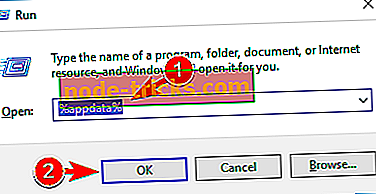
- Atidarius aplanką „ Tarptinklinis ryšys“, eikite į „ Mozilla“ „Firefox“ profilius .
- Pasirinkite savo profilio aplanką ir suraskite cert8.db failą. Ištrinkite failą.
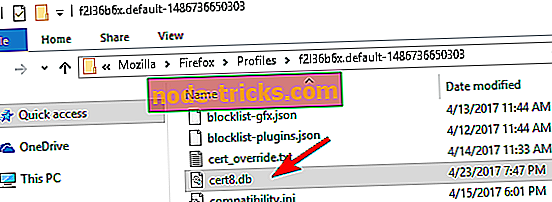
- Paleiskite „Firefox“ ir patikrinkite, ar problema išspręsta.
4 sprendimas - išjungti „Adguard“
„Adguard“ yra naudinga programinė įranga, kuri gali užkirsti kelią skelbimų rodymui internete. Nors šis įrankis yra puikus, kartais tai gali trukdyti jūsų ryšiui ir sukelti ryšį, kuris nėra saugus . Pasak vartotojų, galite lengvai išspręsti šią problemą tiesiog išjungdami „Adguard“. Norėdami tai padaryti, pirmiausia turite visiškai uždaryti „Firefox“. Po to uždarykite „Adguard“, palaukite keletą minučių ir vėl įjunkite. Po to dar kartą paleiskite „Firefox“ ir patikrinkite, ar problema išspręsta.
Jei problema vėl pasirodo, galbūt norėsite visam laikui išjungti „Adguard“ arba pereiti prie kitos blokavimo programinės įrangos.
5 sprendimas. Patikrinkite sertifikatus
Pasak naudotojų, jūsų ryšys nėra saugus pranešimas gali atsirasti dėl problemų, susijusių su sertifikatu. Vartotojai pranešė, kad ši problema kyla su „Firefox“ ir „Kaspersky“, ir norint išspręsti šią problemą, turite dar kartą pridėti „Kaspersky“ sertifikatą. Norėdami tai padaryti, atlikite šiuos veiksmus:
- Raskite (netikrą) „ Kaspersky Anti-Virus Personal Root Certificate.cer“ failą. Pagal numatytuosius nustatymus jis turėtų būti C: Programos duomenys „Kaspersky Lab“ AVP16.0.0 „Data Cert“ katalogas. Atminkite, kad katalogo kelias gali skirtis priklausomai nuo naudojamo programinės įrangos versijos.Jei negalite rasti Programos duomenų katalogo, turite parodyti paslėptus failus ir aplankus. Norėdami tai padaryti, tiesiog atidarykite „File Explorer“ ir spustelėkite skirtuką „ View “ ir pažymėkite parinktį „ Hidden items“ .
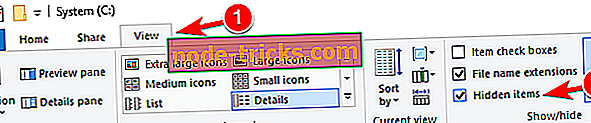
- Paleiskite „Firefox“ ir viršutiniame dešiniajame kampe spustelėkite meniu mygtuką. Meniu pasirinkite Funkcijos .
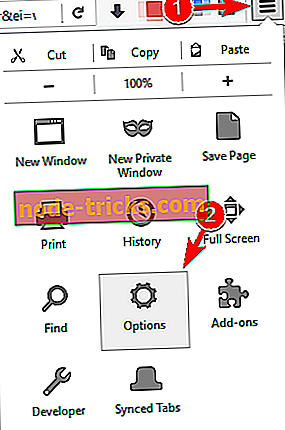
- Dešinėje srityje spustelėkite Advanced . Eikite į skirtuką Sertifikatai ir spustelėkite mygtuką Peržiūrėti sertifikatus .
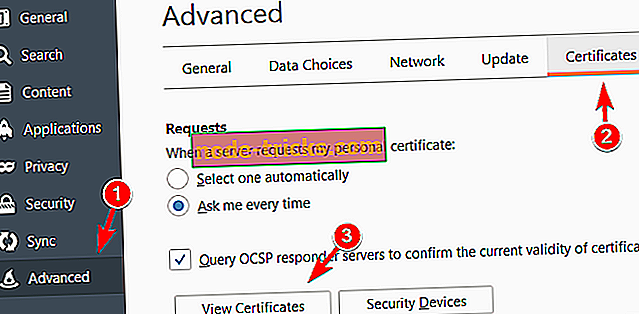
- Dabar bus rodomas sertifikatų sąrašas. Eikite į AO Kaspersky Lab skyrių ir pasirinkite „ Kaspersky Anti-Virus Personal Root“ . Spustelėkite mygtuką Ištrinti arba nepasitikėti .
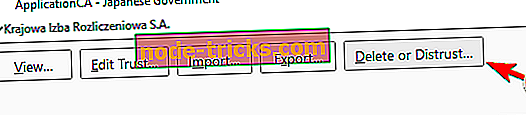
- Norėdami pašalinti sertifikatą, vykdykite ekrane pateikiamas instrukcijas.
- Ištrynę sertifikatą, spustelėkite mygtuką Importuoti . Suraskite „ Kaspersky Anti-Virus Personal Root Certificate.cer“ failą ir vadovaukitės instrukcijomis.

Pridėję naują „Kaspersky“ sertifikatą, patikrinkite, ar problema vis dar išlieka. Šis sprendimas taikomas tik „Kaspersky“, tačiau, jei naudojate kitą antivirusinę programinę įrangą, galite išspręsti šią problemą naudodami panašų metodą.
6 sprendimas. Įdiekite 32 bitų „Firefox“ versiją
Pasak vartotojų, jūsų ryšys nėra saugus pranešimas gali pasirodyti, jei naudojate 64 bitų „Firefox“ versiją su „Kaspersky“. Matyt, tam tikros „Kaspersky“ versijos nėra visiškai suderinamos su 64 bitų „Firefox“ versijomis. Norėdami išspręsti šią problemą, turite pašalinti 64 bitų „Firefox“ versiją ir įdiegti 32 bitų versiją.
Jei norite sužinoti, ar naudojate 64 bitų „Firefox“ versiją, atlikite šiuos veiksmus:
- Viršutiniame dešiniajame kampe spustelėkite meniu mygtuką ir apačioje spustelėkite klaustuko piktogramą.
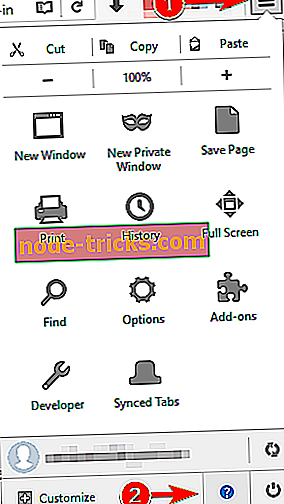
- Meniu pasirinkite Apie „Firefox“ .
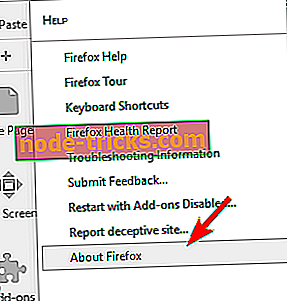
- Dabar pamatysite naudojamą „Firefox“ versiją. Jei turite 64 bitų versiją, pašalinkite „Firefox“ ir atsisiųskite 32 bitų versiją.
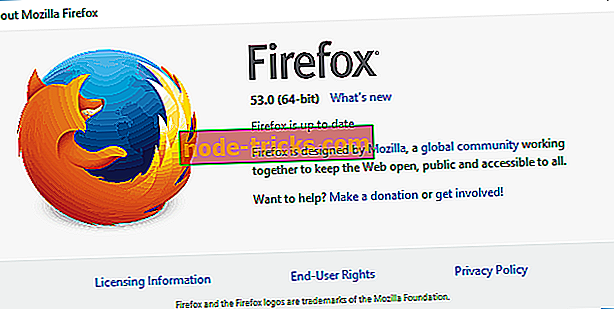
Be „Firefox“ įdiegimo, galite pabandyti atnaujinti „Firefox“ ir „Antivirus“. Pasak vartotojų, tai buvo problema ankstesnėse Kaspersky versijose. Norėdami išspręsti problemą, rekomenduojama atnaujinti antivirusinę programą ir patikrinti, ar tai išsprendžia problemą. Atminkite, kad ši problema gali turėti įtakos kitiems antivirusiniams įrankiams, todėl svarbu atsisiųsti ir įdiegti naujausią antivirusinės programinės įrangos versiją.
7 sprendimas - iš naujo paleiskite maršrutizatorių
Kartais jūsų ryšys nėra saugus. Pranešimas gali būti rodomas dėl kelvedžio problemų. Norėdami išspręsti šias problemas, tiesiog reikia iš naujo paleisti maršrutizatorių. Jei norite iš naujo paleisti maršrutizatorių, atlikite šiuos veiksmus:
- Paspauskite maitinimo mygtuką maršrutizatoriuje. Jei turite atskirą modemą ir maršrutizatorių, taip pat turėtumėte išjungti modemą.
- Išjungę modemą, palaukite apie 30 sekundžių.
- Dabar vėl paspauskite maitinimo mygtuką, kad paleistumėte maršrutizatorių / modemą.
- Palaukite, kol įrenginys įsijungs. Kai maršrutizatorius vėl įsijungs, patikrinkite, ar problema vis dar yra.
Tai greitas ir paprastas sprendimas, tačiau jis gali būti ne nuolatinis, todėl, jei problema vėl atsiras, turėsite ją pakartoti.
8 sprendimas. Iš naujo įdiekite sertifikatus „Adguard“
Viename iš ankstesnių sprendimų paminėjome, kad „Adguard“ gali sukelti ryšį . Keletas vartotojų pranešė, kad problemą nustatė paprasčiausiai įdiegdami „Adguard“ sertifikatus. Tai yra paprasta procedūra, kurią galite atlikti atlikdami šiuos veiksmus:
- Uždarykite visas atidarytas naršykles.
- Atidarykite „ Adguard“ .
- Eikite į „ General Settings“ .
- Pereikite iki galo ir spustelėkite „ Iš naujo įdiegti sertifikatus“ .
Iš naujo įdiegus sertifikatus, problema turėtų būti visiškai išspręsta.
9 sprendimas. Išjungti šeimos saugos funkciją
„Windows 10“ leidžia naudoti „Microsoft“ paskyrą prisijungti prie „Windows“. Šios funkcijos dėka galite apsaugoti paskyrą naudodami šeimos saugos parinktį. Ši funkcija yra puiki, jei norite apsaugoti savo namų ūkio narius nuo kenkėjiškų svetainių. Tačiau ši funkcija taip pat gali trukdyti prisijungti prie interneto ir sukelti ryšį, kuris nėra saugus . Jei norite išspręsti šią problemą, turite išjungti šeimos saugą atlikdami šiuos veiksmus:
- Eikite į //account.microsoft.com/family.
- Prisijunkite naudodami „Microsoft“ paskyrą.
- Suraskite paskyrą, kurią norite pašalinti, ir spustelėkite mygtuką Pašalinti . Jei norite pašalinti suaugusiųjų paskyrą, būtinai iš anksto pašalinkite visas vaiko paskyras.
Tai atlikę patikrinkite, ar problema išspręsta.
10 sprendimas. Patikrinkite, ar nėra kenkėjiškų programų
Kartais kenkėjiškos programos gali pakeisti jūsų sistemos nustatymus. Todėl jūsų ryšys nėra saugus pranešimas gali pasirodyti. Norėdami išspręsti šią problemą, rekomenduojame nuskaityti jūsų kompiuterį, kad būtų pašalinta kenkėjiška programa ir pašalinta bet kokia įtartina programinė įranga. Po nuskaitymo patikrinkite, ar problema visiškai išspręsta.
11 sprendimas - apeiti įspėjimą
Jei jūsų ryšys nėra saugus, pasirodo bandant apsilankyti patikimoje svetainėje, galite tiesiog apeiti įspėjimą. Norėdami tai padaryti, atlikite šiuos veiksmus:
- Kai pasirodo pranešimas, spustelėkite „ Advanced“ .
- Dabar spustelėkite „ Pridėti išimtį“ .
- Spustelėkite „ Patvirtinti saugumo išimtį“ . Jei norite, galite peržiūrėti daugiau informacijos apie probleminį sertifikatą spustelėję mygtuką Rodyti .
12 sprendimas - pakeiskite „Fiddler“ nustatymus
Vartotojai pranešė, kad jūsų ryšys nėra saugus pranešimas rodomas naudojant „Fiddler“. Jei nenaudojate šios paslaugos, galite visiškai praleisti šį sprendimą. Norėdami išspręsti šią problemą „Fiddler“, turite atlikti šiuos veiksmus:
- Spustelėkite Įrankiai> Paspaudimo parinktys .
- Eikite į skirtuką HTTPS .
- Įsitikinkite, kad tekstas sako „CertEnroll“ variklio sukurtus sertifikatus .
- Spustelėkite Veiksmai> Atkurti sertifikatus . Palaukite, kol procesas bus baigtas.
- Priimkite visus raginimus.
Po to šis klausimas turėtų būti visiškai išspręstas.
Jūsų ryšys nėra saugus pranešimas gali būti gana rimtas ir neleidžia lankytis tam tikrose svetainėse. Įprasta šios problemos priežastis gali būti neteisinga data ir laikas arba antivirusinė priemonė, todėl pirmiausia patikrinkite juos. Jei problema vis dar egzistuoja, pabandykite išbandyti visus kitus šio straipsnio sprendimus.